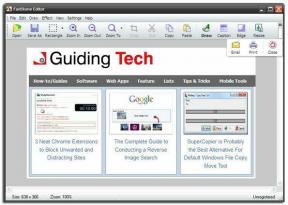Kuinka korjata "Sijainti ei saatavilla" iPhonessa
Sekalaista / / May 18, 2023
Odotat ystäväsi saapumista – joka on tavalliseen tapaan myöhässä. He sanovat olevansa viiden minuutin päässä, mutta epäilet sitä suuresti. Onneksi, jos molemmat käytät iPhonea, voit helposti nähdä, missä he käyttävät Etsi ystäväni ominaisuus. Kuitenkin, kun ominaisuus ei toimi, se antaa virheilmoituksen "Sijainti ei saatavilla" iPhonessasi. Miten siinä sitten edetään?

Tässä artikkelissa haluamme näyttää sinulle kaikki tavat korjata virhe. Kun iPhone näyttää virheilmoituksen, et näe ystäväsi sijaintia. Ongelma voi olla joko iPhonessasi tai ystäväsi iPhonessa. Näytämme sinulle kaiken, mitä sinun tulee tehdä. Mutta ensin, meidän on ymmärrettävä paremmin ongelma.
Mitä "Sijainti ei saatavilla" tarkoittaa iMessagessa ja Find My
Ongelma, että et voi nähdä ystäväsi sijaintia, ilmenee sekä iMessagessa (kun jaat live-sijainnin iMessagessa) ja iPhonesi Find My -sovelluksessa. Et voi seurata ystäväsi elävää sijaintia ja saattaa vaikuttaa siltä, että he ovat jumissa samassa paikassa, vaikka eivät olisikaan.
Tässä artikkelissa näytämme sinulle menetelmiä, joita voit ottaa käyttöön sekä iPhonessasi että ystäväsi iPhonessa ongelman korjaamiseksi.
Korjaa sijainti ei saatavilla -virhe iPhonessasi
Tässä on muutamia tapoja korjata virhe "Sijainti ei saatavilla" iPhonessa. Kun tarkastelemme kaikkia näitä, siirrymme korjauksiin, jotka voidaan toteuttaa myös ystäväsi iPhonessa.
Edellyttäen, että ystäväsi jakaa sijainnin asianmukaisella Internet-yhteydellä ja ilman muita ongelmia, voit ratkaista ongelman iPhonessa seuraavasti.
1. Käynnistä iMessage/Find My uudelleen iPhonessasi
iMessagen tai Find My -sovelluksen uudelleenkäynnistäminen voi todennäköisesti päästä eroon virheestä, joka aiheuttaa ongelmia sijainnin jakamisessa. Kun suljet sovelluksen ja avaat sen uudelleen, voit aloittaa uuden istunnon. Näin käynnistät sovelluksen uudelleen iPhonessasi.
Vaihe 1: Avaa iPhonen sovellusten vaihtamislokero. Jos iPhonessasi ei ole kotipainiketta, pyyhkäise näytön alareunasta, ja jos iPhonessasi on kotipainike, kaksoisnapauta samaa.
Vaihe 2: Sulje sovellus pyyhkäisemällä ylöspäin.
Vaihe 3: Avaa sovellus aloitusnäytöstä tai sovelluskirjastosta.


2. Tarkista Verkkoyhteydet
Varmista, että iPhonessasi on toimiva Internet-yhteys, kun yrität seurata ystäväsi sijaintia iMessagessa tai iPhonen Find My App -sovelluksessa. Jotta ystäväsi voi lähettää sijaintinsa sinulle tarkasti, iPhonessasi on oltava vahva Internet-yhteys.
3. Tarkista Find My -sovelluksen mobiilidatayhteys
Tiesitkö, että voit poistaa mobiilidatan käytön iPhonesi yksittäisiltä sovelluksilta? Kun teet tämän, sovellus ei pääse Internetiin mobiilidatan kautta. Siksi, jos olet poistanut mobiilidatan käytön Find My -palvelusta, et voi seurata ystäväsi elävää sijaintia ja saat virheilmoituksen.
Näin voit korjata tämän.
Vaihe 1: Avaa Asetukset-sovellus.
Vaihe 2: Napauta Matkapuhelin.


Vaihe 3: Vieritä alas ja laita Find My -valitsin päälle, jos et jo ole.

4. Käynnistä iPhone uudelleen
iPhonen uudelleenkäynnistys aloittaa uuden istunnon ja todennäköisesti korjaa kaikki iPhonesi ongelmat. Jos "Sijainti ei saatavilla" -ilmoitus jatkuu, on mahdollista, että siihen osui virhe, ja sinulla on hyvät mahdollisuudet päästä eroon ongelmasta, kun käynnistät iPhonen uudelleen.
Vaihe 1: Ensin sammuta laitteesi.
- iPhone X: ssä ja uudemmissa Paina ja pidä alhaalla äänenvoimakkuutta ja sivupainiketta.
- iPhone SE 2. tai 3. sukupolven, 7 ja 8 -sarjoissa: Pidä sivupainiketta painettuna.
- iPhone SE 1. sukupolvi, 5s, 5c tai 5: Pidä virtapainiketta painettuna yläosassa.

Vaihe 2: Sammuta laite nyt vetämällä virran liukusäädintä.
Vaihe 3: Käynnistä seuraavaksi laitteesi pitämällä t painettuna
5. Palauta verkkoasetukset iPhonessa
Jos verkkoasetuksissasi on ongelmia ja tämä aiheuttaa edelleen ongelman Sijainti ei saatavilla iMessagessa tai Find My iPhonessa, kokeile verkkoasetusten nollaus.
Vaihe 1: Avaa Asetukset-sovellus.
Vaihe 2: Napauta Yleistä.


Vaihe 3: Napauta 'Siirrä tai nollaa iPhone'.
Vaihe4: Napauta Nollaa.


Vaihe 5: Napauta nyt "Palauta verkkoasetukset". Anna salasana pyydettäessä.

Korjaa sijainti ei saatavilla -ongelma ystäväsi iPhonessa
Näin ystäväsi voi tehdä, jos et näe hänen sijaintiaan iPhonessasi. Myös ystäväsi iPhonessa saattaa olla joitain ongelmia, joten ei ole reilua päätellä, että laitteesi on syyllinen.
Ennen kuin jatkat, varmista, että ystäväsi on ottanut sijainnin jakamisen käyttöön iMessagessa tai Find My -sovelluksessa iPhonessa. Jos sijaintia ei jaeta siitä huolimatta, voit ehdottaa näitä menetelmiä ongelman ratkaisemiseksi.


1. Poista virransäästötila käytöstä
Akunsäästö voi rajoittaa joitain iPhonesi akkua tyhjentäviä elementtejä, mikä voi aiheuttaa ongelmia sijainnin jakamisessa. Siksi, jos ystäväsi valittaa, ettei hän voi nähdä sijaintiasi, yritä poistaa iPhonen akun säästö käytöstä.
Vaihe 1: Avaa Asetukset-sovellus.
Vaihe 2: Napauta Akku.


Vaihe 3: Sammuta 'Low Power Mode' -kytkin.

2. Tarkista, ovatko Location Services käytössä
Voit jakaa sijainnin ystäväsi kanssa vain, jos sijaintipalvelut ovat alun perin käytössä. Varmista siis, että se on päällä. Sammuta se edelleen ja käynnistä se uudelleen yrittääksesi päivittää sijaintisi.
Vaihe 1: Avaa Asetukset-sovellus.
Vaihe 2: Napauta "Tietosuoja ja turvallisuus".


Vaihe 3: Napauta Sijaintipalvelut.
Vaihe 4: Ota sijaintipalvelut käyttöön.


3. Tarkista iMessagen sijaintiluvat ja Find My
Sen lisäksi, että otat sijaintipalvelut käyttöön iPhonessasi, sinun on myös varmistettava, että iMessage ja Find My apps -sovelluksella on lupa käyttää nykyistä sijaintiasi, jotta se voidaan jakaa sinun kanssasi ystävät.
Vaihe 1: Avaa Asetukset-sovellus.
Vaihe 2: Napauta "Tietosuoja ja turvallisuus".


Vaihe 3: Napauta Sijaintipalvelut.
Vaihe 4: Vieritä alas löytääksesi Find My.


Vaihe 5: Napauta "Käytettäessä sovellusta" varmistaaksesi, että sovelluksella on pääsy sijaintiin käytön aikana.
Huomautus: Toista yllä olevat vaiheet myös iMessagelle.

4. Tarkista päivämäärä ja aika
Jos iPhonesi päivämäärä ja kellonaika eivät täsmää, tarkan sijaintisi hakemisessa voi olla ongelmia. Varmista, että käytät iPhoneasi oikean päivämäärän ja ajan kanssa.
Vaihe 1: Avaa Asetukset-sovellus ja valitse Yleiset.


Vaihe 2: Valitse nyt "Päivämäärä ja aika".
Vaihe 3: Kytke päälle "Aseta automaattisesti" -kytkin.


Tämä varmistaa, että iPhonesi päivämäärä ja aika asetetaan automaattisesti Internetistä aikavyöhykkeesi mukaan.
5. Tarkista Verkkoyhteydet
Varmista, että iPhonesi on yhdistetty vahvaan Internet-yhteyteen, jotta voit jakaa sijaintisi tarkasti ystäväsi kanssa. Varmista lisäksi, että olet poistanut lentokonetilan käytöstä iPhonessasi.
Siinä on kaikki, mitä sinun tarvitsee tietää korjataksesi "Sijainti ei saatavilla" -virheen iPhonessa. Jos sinulla on kuitenkin lisäkysymyksiä, katso alla oleva UKK-osio.
Usein kysytyt kysymykset sijainnin jakamisesta iPhonessa
Voit jakaa sijaintisi toistaiseksi iMessagessa ja Find My -sovelluksessa.
Joo. Voit käyttää WhatsApp jakaa live-sijainnin Android-laitteen ja iPhonen välillä.
Joo. Sijaintisi jakaminen Find My -palvelussa on turvallista iPhonessa. Varmista kuitenkin, että jaat sen tuntemiesi kanssa.
Sillä ei tiedetä olevan merkittävää vaikutusta iPhonesi akun käyttöikään.
Jaa sijainti nopeasti
Toivomme, että tämä artikkeli auttoi sinua korjaamaan "Sijainti ei saatavilla" iPhonessasi jakaessasi live-sijaintisi iMessagen tai Find My -sovelluksen kautta. Varmista kuitenkin, että jaat sijaintisi ihmisten kanssa, joihin luotat, erityisesti Find My -palvelussa. Lisäksi voit aina poistaa jakamisominaisuuden käytöstä milloin haluat.
Päivitetty viimeksi 17. toukokuuta 2023
Yllä oleva artikkeli saattaa sisältää kumppanilinkkejä, jotka auttavat tukemaan Guiding Techiä. Se ei kuitenkaan vaikuta toimitukselliseen eheyteemme. Sisältö pysyy puolueettomana ja autenttisena.